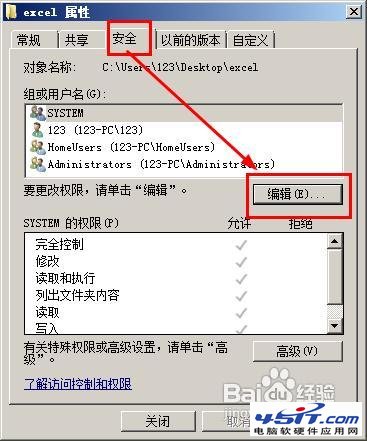我們在局域網中常常會使用文件共享,方便電腦間的文件傳輸,那怎麼設置電腦共享,共享失敗又是什麼原因呢?下面就讓我們一起來看看具體操作吧!
工具原料
win7系統
步驟方法
在開始菜單,打開控制面板,然後一直定位到:控制面板\網絡和 Internet\網絡和共享中心\高級共享設置
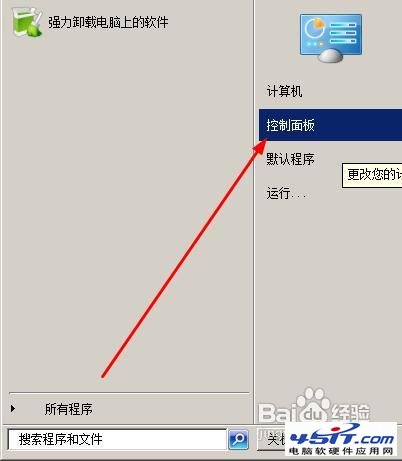
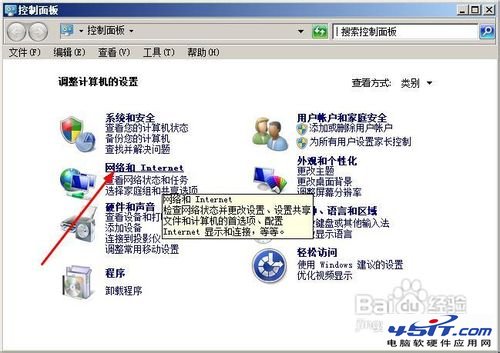
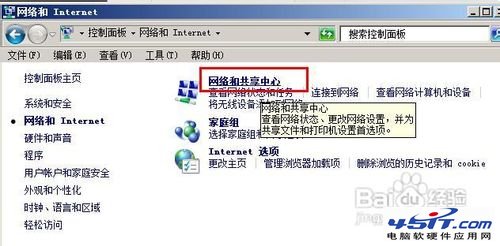
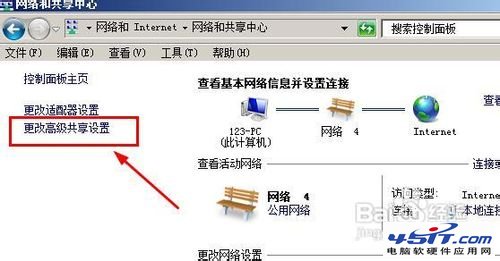
在這個面板中,你會看到如下的選項,需要你選中的選項我這裡都你個截圖出來了,看著圖勾選一下。最後點擊【保存設置】按鈕。到這一步,看看你的共享成功了沒有,如果沒有,繼續排查下面的問題:
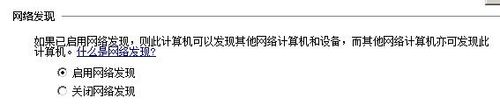



看看你的文件共享設置是不是設置正確:右鍵單擊你要共享的文件夾,選擇:共享--家庭組。然後一路點擊{共享}就可以了。
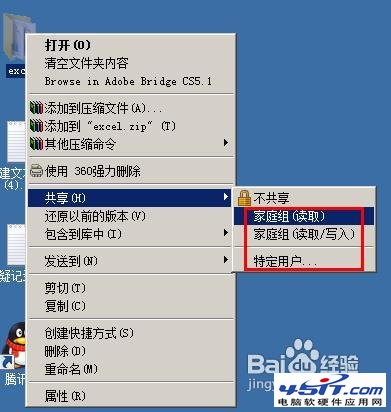
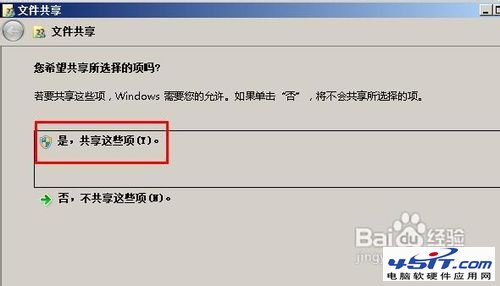

接著在該文件夾上右鍵單擊,然後選擇【屬性】
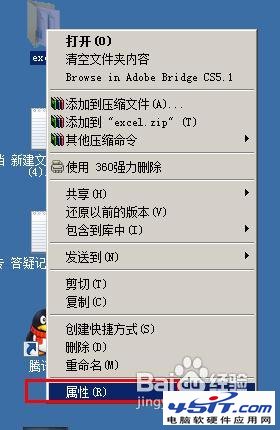
在共享選項下,點擊【高級共享】
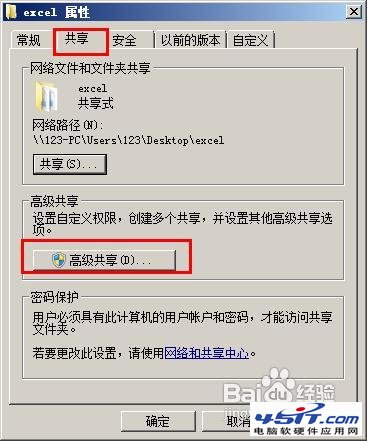
勾選【共享此文件夾】,然後點擊確定按鈕。這一步是為了確定你的共享設置是不是正確。
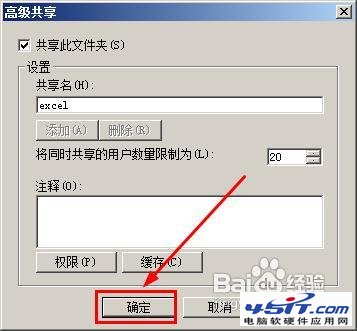
接下來我們修改一下權限,在安全選項下,點擊【編輯】